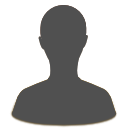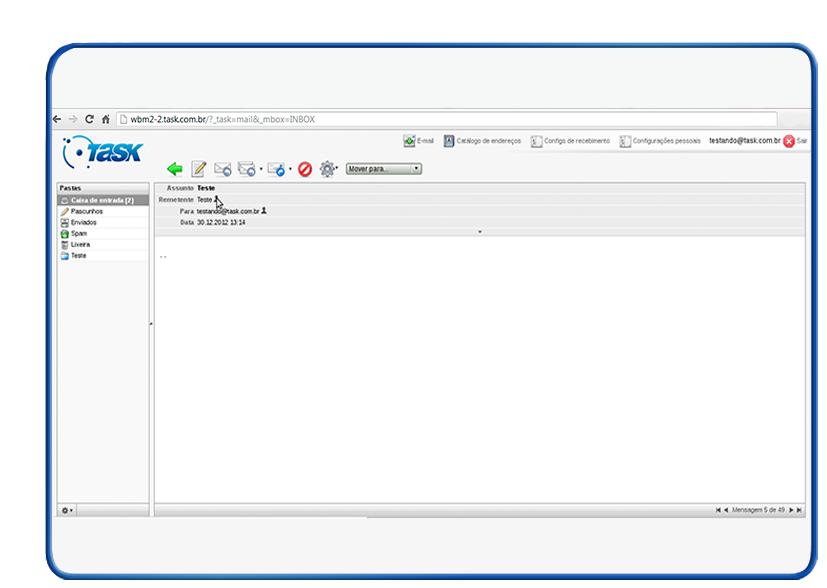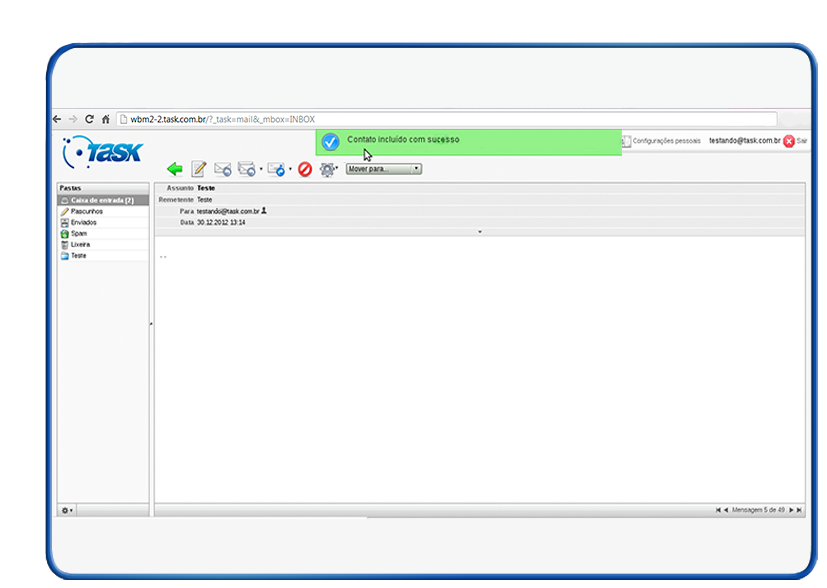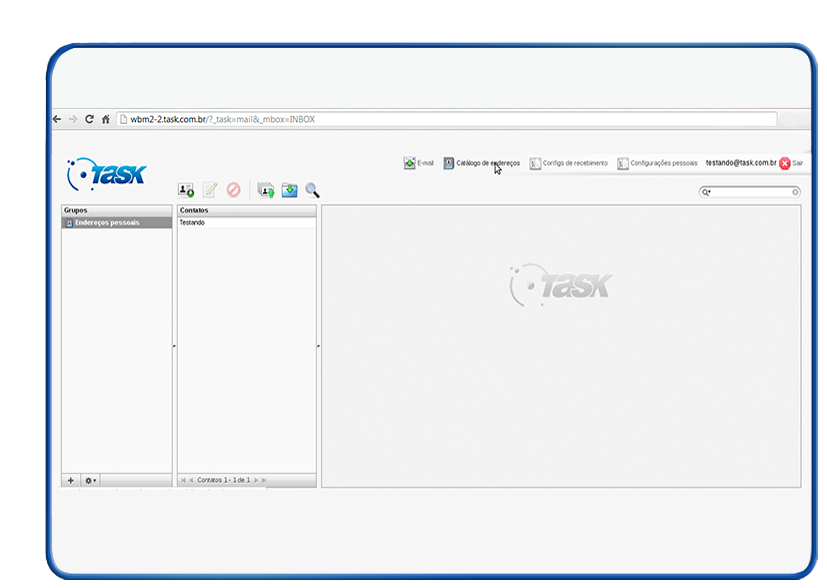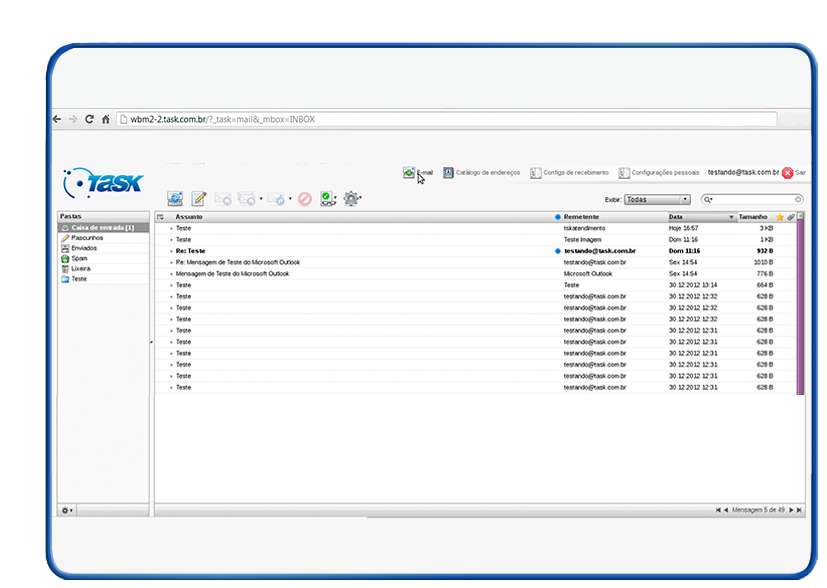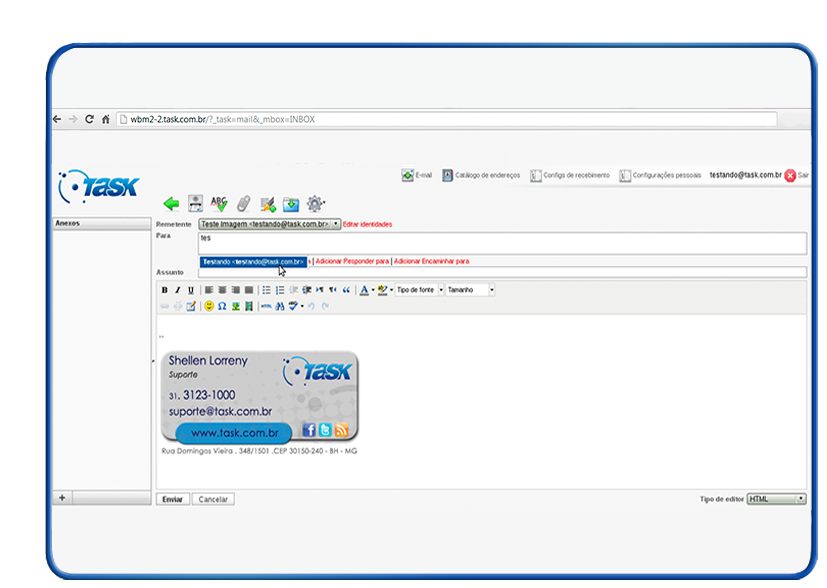Mudanças entre as edições de "Adicionar contato através de e-mail recebido"
De Task Wiki
| Linha 16: | Linha 16: | ||
[[Arquivo:elipse_3.png]] '''Clique no ícone:''' [[Arquivo:adicionarContatoBoneco.png]] que fica no '''cabeçalho da mensagem:''' <br> | [[Arquivo:elipse_3.png]] '''Clique no ícone:''' [[Arquivo:adicionarContatoBoneco.png]] que fica no '''cabeçalho da mensagem:''' <br> | ||
| − | [[Arquivo: | + | [[Arquivo:adicionarContato02.png]] |
[[Arquivo:elipse_4.png]] '''Após clicar no ícone''', será exibida a seguinte mensagem: <br> | [[Arquivo:elipse_4.png]] '''Após clicar no ícone''', será exibida a seguinte mensagem: <br> | ||
| − | [[Arquivo: | + | [[Arquivo:adicionarContato01.png]] |
[[Arquivo:elipse_5.png]] Para visualizar o contato incluso, no canto superior direito de seu Webmail clique em 'Catálogo de endereços'. <br> | [[Arquivo:elipse_5.png]] Para visualizar o contato incluso, no canto superior direito de seu Webmail clique em 'Catálogo de endereços'. <br> | ||